首先,我们要用到的是戴尔的管理软件Server Administrator,这个软件大家可以对应自己的服务器在dell官网下载,其次要注意的是在我们操作过程中必须选择安装OMSS模块。
1、打开Server Administrator,点虚拟磁盘,在可用任务里选“重新配置”,执行:
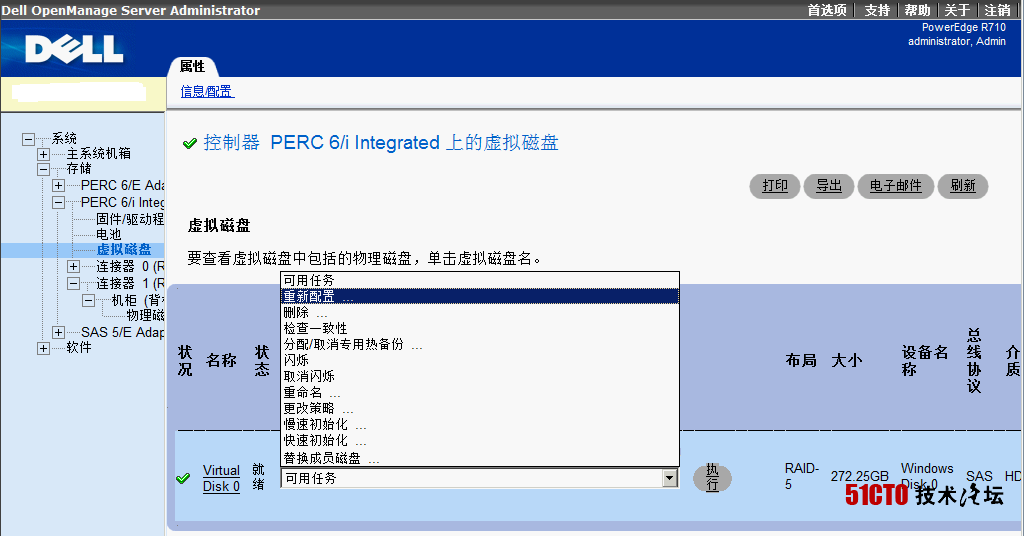
2、选择需要扩的硬盘,继续:
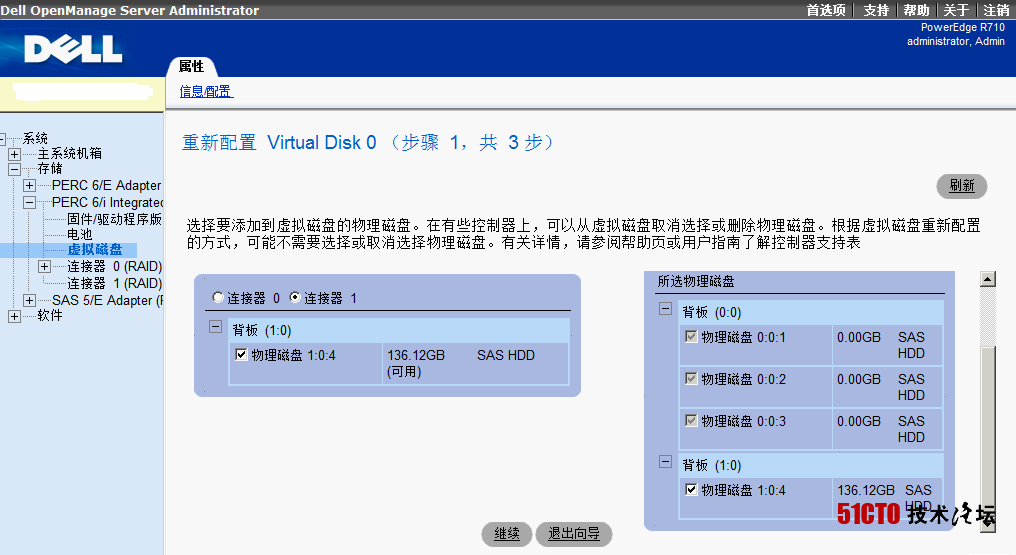
3、 选择RAID级别。
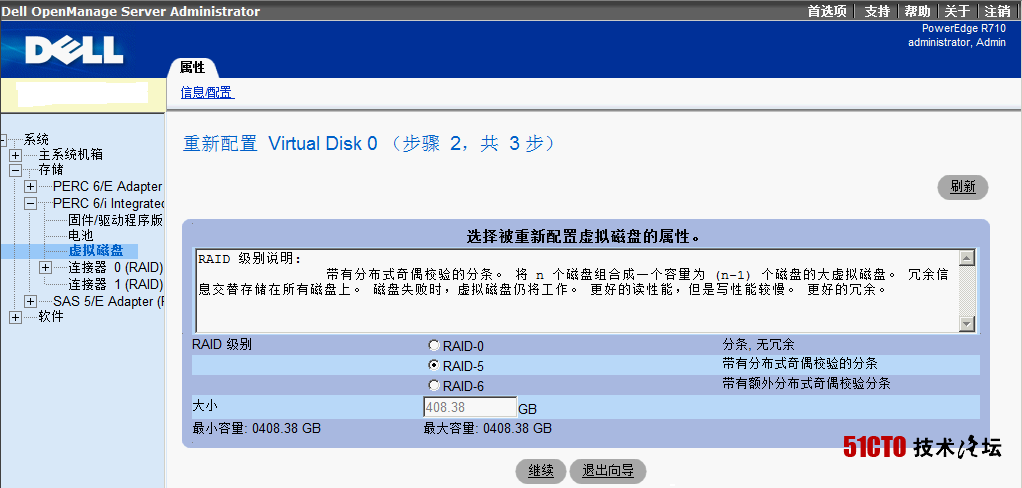
4、单击完成。

5、在这里我们可以看到进度条。

6、扩容后, 打开磁盘管理器, 重新扫描, 可以看到未分配的空间。

7、如果系统是Win2008, 选择扩展卷即可. 如果是Win2003, 用extpart。

至此,整个操作过程结束,希望对大家有帮助。














